Telepítés a Canon webhelyéről való letöltés után
Töltse le a nyomtatóillesztő legújabb verzióját a Canon webhelyéről, majd telepítse azt.
1
Jelentkezzen be a számítógépre rendszergazdai fiókkal.
2
Töltse le a nyomtatóillesztőt a Canon webhelyéről (http://www.canon.com/).
A nyomtatóillesztő letöltésének módjáról további információt a nyomtatója illesztőjének letöltési oldalán talál.
3
Bontsa ki a letöltött fájlt.
4
Ha vezetékes vagy vezeték nélküli helyi hálózati kapcsolatot létesít, csatlakoztassa a nyomtatót a számítógéphez.
Csatlakoztatás vezetékes helyi hálózaton keresztül
Csatlakoztatás vezeték nélküli helyi hálózaton keresztül
Csatlakoztatás vezetékes helyi hálózaton keresztül
Csatlakoztatás vezeték nélküli helyi hálózaton keresztül
5
Ha USB-kapcsolatot létesít, kapcsolja KI a nyomtatót.
Lehet, hogy a rendszer nem ismeri fel a nyomtatót, ha a nyomtatóillesztő telepítésekor a nyomtató BE van kapcsolva. A telepítés előtt mindig kapcsolja KI a nyomtatót.
6
Ha a Nyomtatóállapot ablak szerepel az egyik letöltött mappában, nyissa meg a nyomtatóállapot ablak mappáját.
Ha a Nyomtatóállapot ablak nem található, folytassa a 10. lépéssel.
32 bites operációs rendszer esetén
A letöltött fájl [Printer_Status_Window] [hungarian]
[hungarian]  [32BIT] mappái
[32BIT] mappái
A letöltött fájl [Printer_Status_Window]
 [hungarian]
[hungarian]  [32BIT] mappái
[32BIT] mappái64 bites operációs rendszer esetén
A letöltött fájl [Printer_Status_Window] [hungarian]
[hungarian]  [x64] mappái
[x64] mappái
A letöltött fájl [Printer_Status_Window]
 [hungarian]
[hungarian]  [x64] mappái
[x64] mappái
Ha nem tudja, hogy a Windows Vista/7/8.1/10/Server 2008/Server 2012/Server 2012 R2/Server 2016 rendszer 32 bites vagy 64 bites verzióját adja-e meg, tekintse meg a következő témakört: A bit architektúra ellenőrzése.
7
Kattintson duplán a „Setup.exe” fájlra.
8
Olvassa el a licencmegállapodást, majd kattintson az [Igen] gombra az elfogadásához.
9
Telepítse a nyomtatási állapotjelző ablakot.
|
1
|
Kattintson az [Indítás] gombra.
|
|
2
|
Kattintson az [Igen] gombra.
|
10
Nyissa meg a nyomtatóillesztőt tartalmazó mappát.
32 bites operációs rendszer esetén
A letöltött fájl [UFRII] [hungarian]
[hungarian]  [32BIT] mappái
[32BIT] mappái
A letöltött fájl [UFRII]
 [hungarian]
[hungarian]  [32BIT] mappái
[32BIT] mappái64 bites operációs rendszer esetén
A letöltött fájl [UFRII] [hungarian]
[hungarian]  [x64] mappái
[x64] mappái
A letöltött fájl [UFRII]
 [hungarian]
[hungarian]  [x64] mappái
[x64] mappái
Ha nem tudja, hogy a Windows Vista/7/8.1/10/Server 2008/Server 2012/Server 2012 R2/Server 2016 rendszer 32 bites vagy 64 bites verzióját adja-e meg, tekintse meg a következő témakört: A bit architektúra ellenőrzése.
11
Kattintson duplán a „Setup.exe” fájlra.
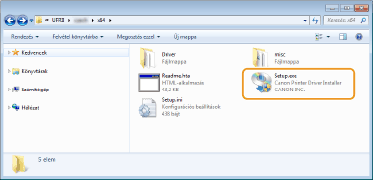
12
Olvassa el a licencmegállapodást, majd kattintson az [Igen] gombra az elfogadásához.
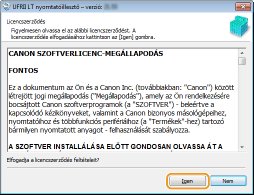
13
Telepítse a nyomtatóillesztőt.
 Vezetékes vagy vezeték nélküli helyi hálózati kapcsolat
Vezetékes vagy vezeték nélküli helyi hálózati kapcsolat
|
1
|
Válassza a [Szokásos] lehetőséget, jelölje be a [Nyugalmi állapotú nyomtatók újraaktiválása és keresés] jelölőnégyzetet, majd kattintson a [Tovább] gombra.
Ha IPv6-környezetben használja a nyomtatót, kattintson a [Részletes beállítások]
 elemre, válassza a [Szabványos TCP/IP port] elemre, válassza a [Szabványos TCP/IP port]  lehetőséget, majd kattintson az [OK] gombra. lehetőséget, majd kattintson az [OK] gombra.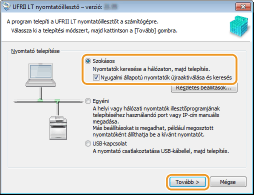  A [Részletes beállítások] lehetőségeivel kapcsolatos tudnivalók
Kiválaszthatja a porttípust. 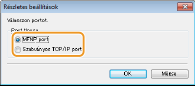 [MFNP port] (csak IPv4-környezet esetén)
Ez a port lehetővé teszi a nyomtató IP-címének automatikus észlelését. Ha a nyomtató IP-címe módosul is, a nyomtató és a számítógép közötti kapcsolat megmarad, ha mindkettő ugyanahhoz az alhálózathoz tartozik. Ezért nem kell mindig új portot hozzáadnia az IP-cím módosításakor. Ha IPv4-környezetben használja a nyomtatót, válassza ezt a beállítást. [Szabványos TCP/IP port]
Ez szabványos Windows-port. Amikor módosul az IP-cím, egy új portot kell hozzáadni. |
|
|
2
|
Jelölje be a telepíteni kívánt nyomtató jelölőnégyzetét a [Nyomtatólista] lehetőségei közül.
Ha IPv6-környezetben szeretné használni a nyomtatót, kattintson az [IPv6-eszközök] lapra.
  Ha megjelenik a [Kiválasztási folyamat] képernyő
Ha egy nyomtatóillesztő már telepítve van, megjelenik a [Kiválasztási folyamat] képernyő a [Válassza ki a telepítendő nyomtatót] képernyő előtt. A nyomtató szempontjából az itteni választás nincs hatással a beállítási folyamatra. Egyszerűen kattintson a [Tovább] gombra.  Ha nem jelenik meg az [IPv6-eszközök] lap
Térjen vissza az előző képernyőre, és kattintson a [Részletes beállítások]  elemre, majd válassza a [Szabványos TCP/IP port] lehetőséget. elemre, majd válassza a [Szabványos TCP/IP port] lehetőséget. Ha a kívánt nyomtató nem jelenik meg a [Nyomtatólista] lehetőségei között
Problémák a vezetékes vagy vezeték nélküli helyi hálózati kapcsolattal |
|
|
3
|
Jelölje be a [Nyomtatóinformációk beállítása] jelölőnégyzetet, és kattintson a [Tovább] gombra.
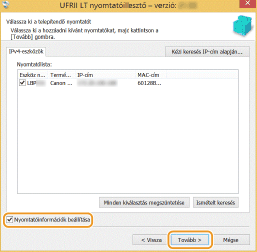 |
|
|
4
|
Szükség szerint állítsa be a nyomtató adatait, majd kattintson a [Tovább] gombra.
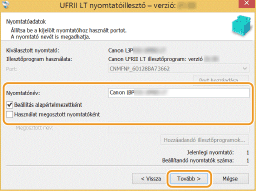 [Nyomtatónév]
Szükség szerint módosíthatja a nyomtató nevét. [Beállítás alapértelmezettként]
Jelölje be a jelölőnégyzetet, ha alapértelmezett nyomtatóként szeretné használni a nyomtatóját. [Használat megosztott nyomtatóként]
Jelölje be a jelölőnégyzetet, ha meg szeretné osztani a nyomtatót (nyomtatókiszolgálóként használva azt a számítógépet, amelyen a telepítést végzi). Nyomtatókiszolgáló beállítása a nyomtatóillesztő telepítése alatt |
|
|
5
|
Ellenőrizze a nyomtató adatait a [Nyomtatólista az illesztőprogram telepítéséhez] területen, majd kattintson az [Indítás] gombra.

|
 USB-kapcsolat
USB-kapcsolat
|
1
|
Válassza az [USB-kapcsolat] lehetőséget, majd kattintson a [Tovább] gombra.
 |
|
|
2
|
Kattintson az [Igen] gombra.
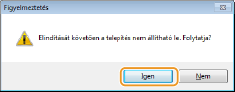 |
|
|
3
|
Amikor megjelenik a következő képernyő, csatlakoztassa a számítógépet és a nyomtatót egy USB-kábellel (Csatlakoztatás USB-kábellel), és kapcsolja BE a nyomtatót.
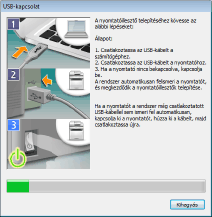
|
14
Jelölje be [A számítógép újraindítása most] jelölőnégyzetet, és kattintson az [Újraindítás] elemre.
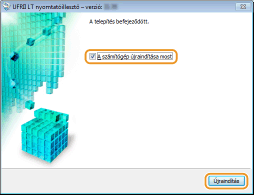
A telepítés eredményeinek ellenőrzése
|
Ha a nyomtatóillesztő megfelelően van telepítve, megjelenik a telepített nyomtató ikonja a nyomtatók mappájában (A Nyomtatók mappa megjelenítése).
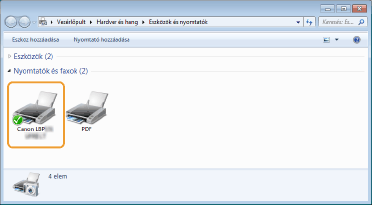 |
 |
Ha az ikon nem jelenik megTörölje a nyomtatóillesztőt (Nyomtatóillesztők törlése), és ismételje meg a telepítést az elejétől kezdve.
|
 Elindul a nyomtatóillesztő telepítése.
Elindul a nyomtatóillesztő telepítése.